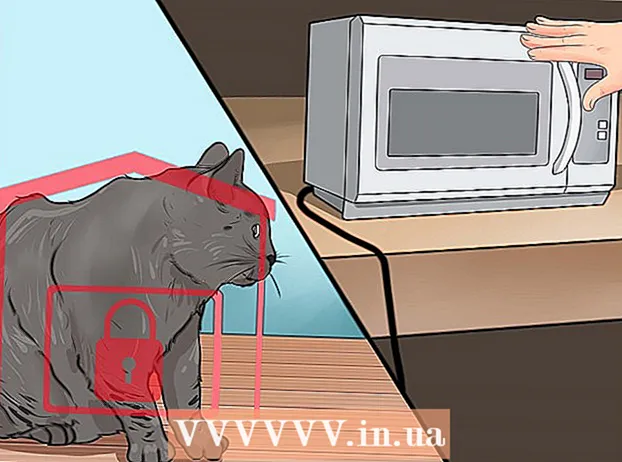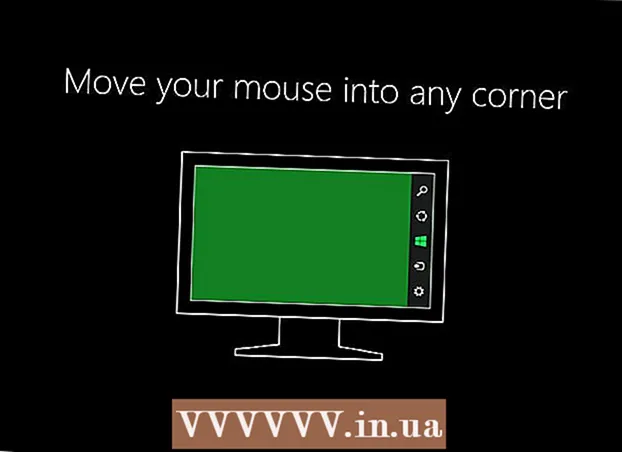Avtor:
Virginia Floyd
Datum Ustvarjanja:
12 Avgust 2021
Datum Posodobitve:
1 Julij. 2024

Vsebina
Excel je aplikacija za preglednice, ki je del zbirke programov Microsoft Office. Z Microsoft Excelom lahko izračunate mesečno plačilo za katero koli vrsto posojila ali kreditne kartice. Tako boste lahko natančneje izračunali svoj osebni proračun in namenili dovolj sredstev za mesečna plačila. Najboljši način za izračun mesečnega plačila v Excelu je uporaba funkcij.
Koraki
 1 Zaženite Microsoft Excel in odprite nov delovni zvezek.
1 Zaženite Microsoft Excel in odprite nov delovni zvezek. 2 Shranite knjižno datoteko z ustreznim in opisnim imenom.
2 Shranite knjižno datoteko z ustreznim in opisnim imenom.- To vam bo pomagalo pozneje najti datoteko, če se boste morali nanjo sklicevati ali spremeniti.
 3 Ustvarite glave v celicah od A1 do A4 za spremenljivke in rezultat izračuna vašega mesečnega plačila.
3 Ustvarite glave v celicah od A1 do A4 za spremenljivke in rezultat izračuna vašega mesečnega plačila.- V celico A1 vnesite »Stanje«, v celico A2 »Obrestno mero« in »Obdobja« v celico A3.
- V celico A4 vnesite "Mesečno plačilo".
 4 V celice B1 do B3 vnesite spremenljivke za vašo kreditno kartico ali račun kreditne kartice, da ustvarite formulo Excel.
4 V celice B1 do B3 vnesite spremenljivke za vašo kreditno kartico ali račun kreditne kartice, da ustvarite formulo Excel.- Dolg se vnese v celico B1.
- Letna odstotna stopnja, deljena s številom časovnih razmejitev v letu, se vnese v celico B2. Lahko uporabite Excelovo formulo, na primer »= 0,06 / 12«, da predstavljate 6 odstotkov letno, ki se zaračunavajo mesečno.
- Število obdobij za vaše posojilo bo vneseno v celico B3. Če računate mesečno plačilo s kreditno kartico, vnesite število obdobij kot razliko v mesecih med današnjim dnem in datumom, ko želite v celoti prejeti plačilo.
- Na primer, če želite prejeti račun za kreditno kartico v treh letih od danes, vnesite število obdobij kot "36". Tri leta, pomnožena z 12 meseci v letu, so enaka 36.
 5 Izberite celico B4 s klikom nanjo.
5 Izberite celico B4 s klikom nanjo. 6 Kliknite funkcijski gumb na levi strani vrstice s formulami. Vsebuje simbole "fx".
6 Kliknite funkcijski gumb na levi strani vrstice s formulami. Vsebuje simbole "fx".  7 Poiščite formulo PMT, če je ni na seznamu.
7 Poiščite formulo PMT, če je ni na seznamu. 8 Izberite funkcijo "PMT" in pritisnite gumb "OK".
8 Izberite funkcijo "PMT" in pritisnite gumb "OK". 9 Ustvarite sklice na celice, kamor ste vnesli podatke za vsako polje v oknu Funkcijski argumenti.
9 Ustvarite sklice na celice, kamor ste vnesli podatke za vsako polje v oknu Funkcijski argumenti.- Kliknite v polju Tečaj in nato kliknite celico B2. V polje Tečaj bodo zdaj vzeti podatki iz te celice.
- Ponovite za polje Nper, tako da kliknete v tem polju in izberete celico B3, tako da se vrednost za število obdobij vzame iz te celice.
- Za PV polje še enkrat ponovite tako, da kliknete v polju in nato kliknete celico B1. To bo funkciji omogočilo, da vzame vrednosti vašega računa kreditne ali kreditne kartice.
 10 Polja BM in Vrsta pustite prazna v oknu Funkcijski argumenti.
10 Polja BM in Vrsta pustite prazna v oknu Funkcijski argumenti. 11 Postopek zaključite s klikom na gumb »V redu«.
11 Postopek zaključite s klikom na gumb »V redu«.- Ocenjena mesečna plačila bodo prikazana v celici B4 poleg besedila »Mesečno plačilo«.
 12 Konec.
12 Konec.
Nasveti
- Kopirajte celice od A1 do B4 in nato te vrednosti prilepite v celice D1 do E4. To vam bo omogočilo, da uredite podrobnosti v tem drugem izračunu, da upoštevate alternativne spremenljivke, hkrati pa ohranite prvotne izračune.
Opozorila
- Poskrbite, da boste obrestno mero pravilno pretvorili v decimalna števila in da bo letna obrestna mera deljena s številom obdobij v letu, v katerem se obresti izračunajo. Če se obresti obračunavajo četrtletno, se obrestna mera deli s 4. Polletne obrestne mere se delijo z 2.
Kaj potrebujete
- Računalnik
- Microsoft Excel
- Podatki o računu